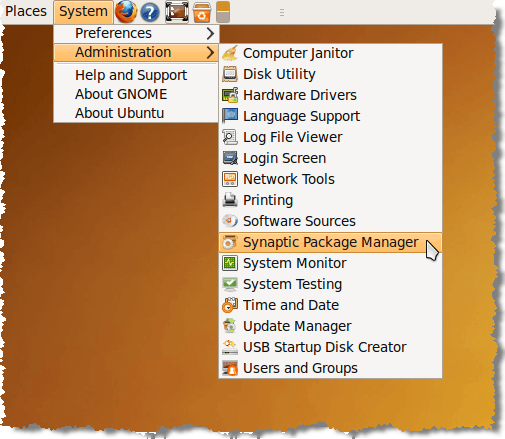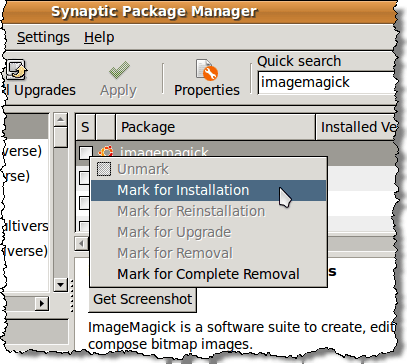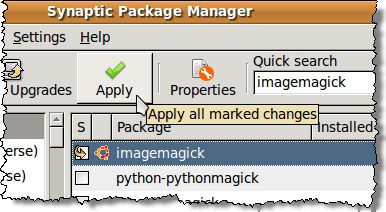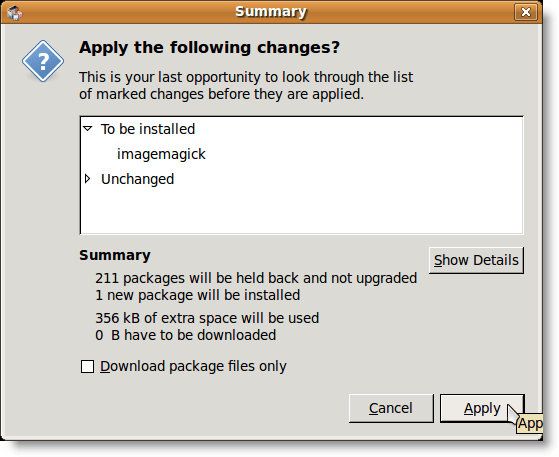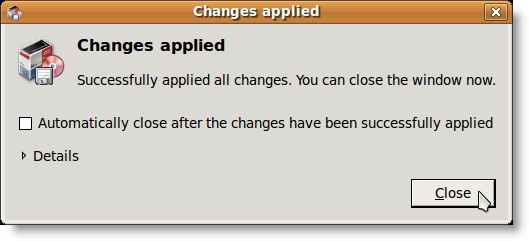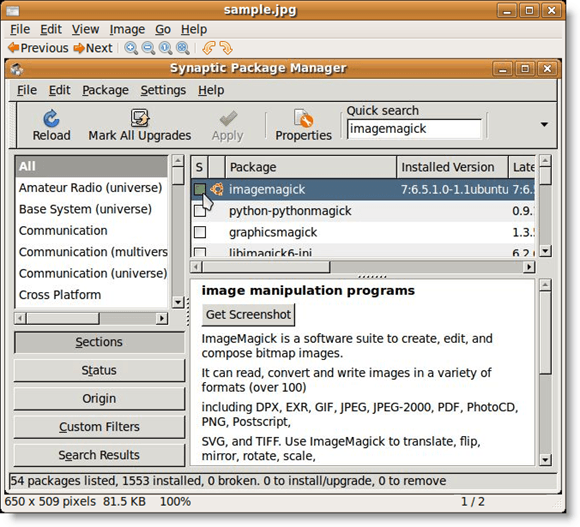Ha egy képet formátumról a másikra szeretnénk konvertálni, GIMPhasználatával tehetjük meg, de könnyebb. Használhatja a ImageMagickfájlt, amely lehetővé teszi a képeket a parancssor használatával.
ImageMagick telepítése
ImageMagicktelepíteni kell. Ellenőrizheti a Synaptic csomagkezelőt. Válassza a Adminisztráció>lehetőséget A Rendszermenüből.
A Gyorskeresésstrong>szerkesztési mezőt a Synaptic Package Managerablakban, írja be a imagemagicklehetőséget. A keresés kezdete megjelenik a keresési kifejezés beírásakor. Ha az ImageMagickmár telepítve van, a program neve mellett lévő jelölőnégyzet zöld színű lesz, és az Kép konvertálása ImageMagick használatávalszakaszba léphet.
Ha az ImageMagickmég nincs telepítve, kattints a jelölőnégyzetre egy előugró menü megnyitásához. Válassza ki a Jelölje a telepítéshezlehetőséget a menüből.
A imagemagickjelölőnégyzetet, jelezve, hogy megjelölt a telepítéshez. A telepítés folytatásához kattintson a Alkalmazgombra.
Megjelenik egy Összefoglalófelsorolja a végrehajtandó változtatásokat. Kattintson a Applygombra.
A telepítés előrehaladása megjelenik.
A telepítés befejeztével megjelenik az Alkalmazott módosításokpárbeszédpanel. Kattintson a Bezárásgombra.
A Fájl menü a Synaptic Csomagkezelőbezárásához.
Kép konvertálása ImageMagick használatával
p>Ha egyszer ImageMagickvan telepítve, egyszerűen használja a konverziós parancsot egy terminál ablakban. Például a következő parancs átalakítja a PNGfájlt egy JPEGfájlba.$ convert sample.png sample.jpg
egy JPEGáldozatul képminőséget a fájlmérethez. Van egy parancssori kapcsoló, a -minőség, amely lehetővé teszi az eredményül kapott .jpgfájl minőségének meghatározását. Beállíthat egy értéket a 0(legrosszabb minőségű) és a 100között (legmagasabb minőség). Ne feledje, minél jobb a minőség (annál nagyobb a szám), annál nagyobb a fájlméret. Általában a 60és a 80közötti érték elegendő a legtöbb felhasználáshoz.
A következő parancs átalakítja a sample.png fájlt egy JPEG 80minőségben.

>JPEGsample.jpgnevű fájlt ugyanabban a könyvtárban hozza létre, mint az eredeti .pngfájl. Az átkonvertált kép megtekintéséhez gyors mód van. Az alapértelmezett képmegjelenítő az Ubuntuban a Eye of Gnomenevű. A Eye of Gnomesegítségével gyorsan megtekintheti a következő képeket: ani, bmp, gif, ico, jpeg, pcx, png, pnm, ras, svg, tga, tiff, wbmp, xbm és xpm .
A Eye of Gnomeparancs futtatásához írja be a eogparancsot. Így a konvertált képfájl megtekintéséhez írja be a következő parancsot:
$ eog sample.jpg
A néző megnyitja a megadott képet .
A Eye of Gnomebezárásához válassza a Bezárás
olyan weboldal elérése, amely példákat ad a parancssorból ImageMagickhasználatával. Enjoy!